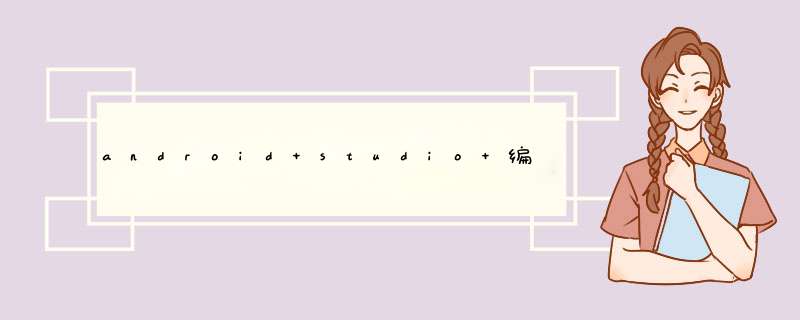
本文是使用AndroidStudio来编写代码,来实现对Excel表格中的数据读取。
实际工作开发中我们可能需要从Excel表格中读取数据,以实现实际需求。比如:
1.将Excel表格中的数据导入数据库中(可能不是完全按照表格中的现有数据格式)
2.将Excel表格中的数据读出来,进行一些 *** 作只后,再写回Excel表格中
3.单纯的读取数据
… …
总会有那么一天可能你也要和Excel打打交道,所以现在如果你有时间可以先来学习一下,了解一下。充实一下自己。
注:突然需要是用Excel,主要也是因为最近公司计划玩一玩大数据。所以这几天需要使用Excel造一些假数据(因为老板们不熟悉数据库,我总不能给他们一人一个sql吧),所以也算是没有办法,只能把数据填写到Excel中了。
Part Two 主角登场
*** 作步骤:
1.下载读取Excel需要引用的jar包
下载jar包:jxl.jar,点击下载jxl.jar
2.下载好需要的jar包以后,接下来我们使用AndroidStudio创建一个Project。创建好了以后,我们下载下来的jar包添加到项目中。
添加结果如下:
3.接下来就是使用这个jar中的工具类来进行,Excel表格的 *** 作了。
对Excel表格 *** 作主要使用到jar中的3个类
jxl.Workbook Excel文件类实体
代码示例:
// “data_table.xls” 相对路径或者绝对路径均可以
Workbook book = Workbook.getWorkbook(new File(“data_table.xls”))
// “data_table.xls” android项目中assets目录中 文件名
Workbook book = Workbook.getWorkbook(assetManager.open(“data_table.xls”))
jxl.Sheet 表格类
代码示例:
//获得第一个工作表对象(ecxel中sheet的编号从0开始,0,1,2,3,….)
Sheet sheet = book.getSheet(0)
jxl.Cell 单元格类
代码示例:
// 获取第0行第0列的一个单元格(表格左上角第一个单元格)
Cell cell = sheet.getCell(0, 0)//(列,行)
4.Workbook类 方法
利用JAVA读取EXCEL文件1 从Excel文件读取数据表
Java Excel API既可以从本地文件系统的一个文件(.xls),也可以从输入流中读取Excel数据表。读取Excel数据表的第一步是创建Workbook(术语:工作薄),下面的代码片段举例说明了应该如何 *** 作:
import java.io.*
import jxl.*
try
{
//构建Workbook对象, 只读Workbook对象
//直接从本地文件创建Workbook
//从输入流创建Workbook
InputStream is = new FileInputStream(sourcefile)
jxl.Workbook rwb = Workbook.getWorkbook(is)
}
catch (Exception e)
{
e.printStackTrace()
}
一旦创建了Workbook,我们就可以通过它来访问ExcelSheet(术语:工作表)。
//获取第一张Sheet表
Sheet rs = rwb.getSheet(0)
我们既可能通过Sheet的名称来访问它,也可以通过下标来访问它。如果通过下标来访问的话,要注意的一点是下标从0开始,就像数组一样。
一旦得到了Sheet,我们就可以通过它来访问ExcelCell(术语:单元格)。参考下面的代码片段://获取第一行,第一列的值,列号在前面,行号在后面
Cell c00 = rs.getCell(0, 0)
String strc00 = c00.getContents()
//获取第一行,第二列的值
Cell c10 = rs.getCell(1, 0)
String strc10 = c10.getContents()
//获取第二行,第二列的值
Cell c11 = rs.getCell(1, 1)
String strc11 = c11.getContents()
System.out.println("Cell(0, 0)" + " value : " + strc00 +"type : " + c00.getType())
System.out.println("Cell(1, 0)" + " value : " + strc10 +"type : " + c10.getType())
System.out.println("Cell(1, 1)" + " value : " + strc11 +"type : " + c11.getType())
如果仅仅是取得Cell的值,我们可以方便地通过getContents()方法,它可以将任何类型的Cell值都作为一个字符串返回。示例代码中Cell(0, 0)是文本型,Cell(1, 0)是数字型,Cell(1,1)是日期型,通过getContents(),三种类型的返回值都是字符型。
如果有需要知道Cell内容的确切类型,API也提供了一系列的方法。参考下面的代码片段:String strc00 = null
double strc10 = 0.00
Date strc11 = null
Cell c00 = rs.getCell(0, 0)
Cell c10 = rs.getCell(1, 0)
Cell c11 = rs.getCell(1, 1)
if(c00.getType() == CellType.LABEL)
{
LabelCell labelc00 = (LabelCell)c00
strc00 = labelc00.getString()
}
if(c10.getType() == CellType.NUMBER)
{
NumberCell numc10 = (NumberCell)c10
strc10 = numc10.getValue()
}
if(c11.getType() == CellType.DATE)
{
DateCell datec11 = (DateCell)c11
strc11 = datec11.getDate()
}
System.out.println("Cell(0, 0)" + " value : " + strc00 +"type : " + c00.getType())
System.out.println("Cell(1, 0)" + " value : " + strc10 +"type : " + c10.getType())
System.out.println("Cell(1, 1)" + " value : " + strc11 +"type : " + c11.getType())
在得到Cell对象后,通过getType()方法可以获得该单元格的类型,然后与API提供的基本类型相匹配,强制转换成相应的类型,最后调用相应的取值方法getXXX(),就可以得到确定类型的值。API提供了以下基本类型,与Excel的数据格式相对应,如下图所示:
每种类型的具体意义,请参见Java Excel API Document。
当你完成对Excel电子表格数据的处理后,一定要使用close()方法来关闭先前创建的对象,以释放读取数据表的过程中所占用的内存空间,在读取大量数据时显得尤为重要。参考如下代码片段:
// *** 作完成时,关闭对象,释放占用的内存空间
rwb.close()
Java Excel API提供了许多访问Excel数据表的方法,在这里我只简要地介绍几个常用的方法,其它的方法请参考附录中的Java Excel API Document。
Workbook类提供的方法
1. int getNumberOfSheets()
获得工作薄(Workbook)中工作表(Sheet)的个数,示例: jxl.Workbook rwb = jxl.Workbook.getWorkbook(new File(sourcefile))
int sheets = rwb.getNumberOfSheets()
2. Sheet[] getSheets()
返回工作薄(Workbook)中工作表(Sheet)对象数组,示例: jxl.Workbook rwb = jxl.Workbook.getWorkbook(new File(sourcefile))
Sheet[] sheets = rwb.getSheets()
3. String getVersion()
返回正在使用的API的版本号,好像是没什么太大的作用。jxl.Workbook rwb = jxl.Workbook.getWorkbook(new File(sourcefile))
String apiVersion = rwb.getVersion()
Sheet接口提供的方法
1) String getName()
获取Sheet的名称,示例: jxl.Workbook rwb= jxl.Workbook.getWorkbook(new File(sourcefile))
jxl.Sheet rs = rwb.getSheet(0)
String sheetName = rs.getName()
2) int getColumns()
获取Sheet表中所包含的总列数,示例:jxl.Workbook rwb = jxl.Workbook.getWorkbook(new File(sourcefile))
jxl.Sheet rs = rwb.getSheet(0)
int rsColumns = rs.getColumns()
3) Cell[] getColumn(int column)
获取某一列的所有单元格,返回的是单元格对象数组,示例: jxl.Workbook rwb =jxl.Workbook.getWorkbook(new File(sourcefile))
jxl.Sheet rs = rwb.getSheet(0)
Cell[] cell = rs.getColumn(0)
4) int getRows()
获取Sheet表中所包含的总行数,示例:jxl.Workbook rwb = jxl.Workbook.getWorkbook(new File(sourcefile))
jxl.Sheet rs = rwb.getSheet(0)
int rsRows = rs.getRows()
5) Cell[] getRow(int row)
获取某一行的所有单元格,返回的是单元格对象数组,示例子: jxl.Workbook rwb =jxl.Workbook.getWorkbook(new File(sourcefile))
jxl.Sheet rs = rwb.getSheet(0)
Cell[] cell = rs.getRow(0)
6) Cell getCell(int column, int row)
获取指定单元格的对象引用,需要注意的是它的两个参数,第一个是列数,第二个是行数,这与通常的行、列组合有些不同。jxl.Workbook rwb = jxl.Workbook.getWorkbook(new File(sourcefile))
jxl.Sheet rs = rwb.getSheet(0)
Cell cell = rs.getCell(0, 0)
2 生成新的Excel工作薄
下面的代码主要是向大家介绍如何生成简单的Excel工作表,在这里单元格的内容是不带任何修饰的(如:字体,颜色等等),所有的内容都作为字符串写入。(完整代码见ExcelWriting.java)
与读取Excel工作表相似,首先要使用Workbook类的工厂方法创建一个可写入的工作薄(Workbook)对象,这里要注意的是,只能通过API提供的工厂方法来创建Workbook,而不能使用WritableWorkbook的构造函数,因为类WritableWorkbook的构造函数为protected类型。示例代码片段如下:import java.io.*
import jxl.*
import jxl.write.*
… … … …
try
{
//构建Workbook对象, 只读Workbook对象
//Method 1:创建可写入的Excel工作薄
jxl.write.WritableWorkbook wwb = Workbook.createWorkbook(newFile(targetfile))
//Method 2:将WritableWorkbook直接写入到输出流
/*
OutputStream os = new FileOutputStream(targetfile)
jxl.write.WritableWorkbook wwb =Workbook.createWorkbook(os)
*/
}
catch (Exception e)
{
e.printStackTrace()
}
API提供了两种方式来处理可写入的输出流,一种是直接生成本地文件,如果文件名不带全路径的话,缺省的文件会定位在当前目录,如果文件名带有全路径的话,则生成的Excel文件则会定位在相应的目录;另外一种是将Excel对象直接写入到输出流,例如:用户通过浏览器来访问Web服务器,如果HTTP头设置正确的话,浏览器自动调用客户端的Excel应用程序,来显示动态生成的Excel电子表格。
接下来就是要创建工作表,创建工作表的方法与创建工作薄的方法几乎一样,同样是通过工厂模式方法获得相应的对象,该方法需要两个参数,一个是工作表的名称,另一个是工作表在工作薄中的位置,参考下面的代码片段://创建Excel工作表
jxl.write.WritableSheet ws = wwb.createSheet("Test Sheet 1", 0)
"这锅也支好了,材料也准备齐全了,可以开始下锅了!",现在要做的只是实例化API所提供的Excel基本数据类型,并将它们添加到工作表中就可以了,参考下面的代码片段://1.添加Label对象
jxl.write.Label labelC = new jxl.write.Label(0, 0, "This is a Labelcell")
ws.addCell(labelC)
//添加带有字型Formatting的对象
jxl.write.WritableFont wf = new jxl.write.WritableFont(WritableFont.TIMES, 18,WritableFont.BOLD, true)
jxl.write.WritableCellFormat wcfF = new jxl.write.WritableCellFormat(wf)
jxl.write.Label labelCF = new jxl.write.Label(1, 0, "This is a LabelCell", wcfF)
ws.addCell(labelCF)
//添加带有字体颜色Formatting的对象
jxl.write.WritableFont wfc = new jxl.write.WritableFont(WritableFont.ARIAL, 10,WritableFont.NO_BOLD, false,
UnderlineStyle.NO_UNDERLINE, jxl.format.Colour.RED)
jxl.write.WritableCellFormat wcfFC = new jxl.write.WritableCellFormat(wfc)
jxl.write.Label labelCFC = new jxl.write.Label(1, 0, "This is a LabelCell", wcfFC)
ws.addCell(labelCF)
//2.添加Number对象
jxl.write.Number labelN = new jxl.write.Number(0, 1, 3.1415926)
ws.addCell(labelN)
//添加带有formatting的Number对象
jxl.write.NumberFormat nf = new jxl.write.NumberFormat("#.##")
jxl.write.WritableCellFormat wcfN = new jxl.write.WritableCellFormat(nf)
jxl.write.Number labelNF = new jxl.write.Number(1, 1, 3.1415926, wcfN)
ws.addCell(labelNF)
//3.添加Boolean对象
jxl.write.Boolean labelB = new jxl.write.Boolean(0, 2, false)
ws.addCell(labelB)
//4.添加DateTime对象
jxl.write.DateTime labelDT = new jxl.write.DateTime(0, 3, newjava.util.Date())
ws.addCell(labelDT)
//添加带有formatting的DateFormat对象
jxl.write.DateFormat df = new jxl.write.DateFormat("dd MM yyyyhh:mm:ss")
jxl.write.WritableCellFormat wcfDF = new jxl.write.WritableCellFormat(df)
jxl.write.DateTime labelDTF = new jxl.write.DateTime(1, 3, new java.util.Date(),wcfDF)
ws.addCell(labelDTF)
这里有两点大家要引起大家的注意。第一点,在构造单元格时,单元格在工作表中的位置就已经确定了。一旦创建后,单元格的位置是不能够变更的,尽管单元格的内容是可以改变的。第二点,单元格的定位是按照下面这样的规律(column, row),而且下标都是从0开始,例如,A1被存储在(0, 0),B1被存储在(1, 0)。
最后,不要忘记关闭打开的Excel工作薄对象,以释放占用的内存,参见下面的代码片段://写入Exel工作表
wwb.write()
//关闭Excel工作薄对象
wwb.close()
这可能与读取Excel文件的 *** 作有少少不同,在关闭Excel对象之前,你必须要先调用write()方法,因为先前的 *** 作都是存储在缓存中的,所以要通过该方法将 *** 作的内容保存在文件中。如果你先关闭了Excel对象,那么只能得到一张空的工作薄了。
3 拷贝、更新Excel工作薄
接下来简要介绍一下如何更新一个已经存在的工作薄,主要是下面二步 *** 作,第一步是构造只读的Excel工作薄,第二步是利用已经创建的Excel工作薄创建新的可写入的Excel工作薄,参考下面的代码片段:(完整代码见ExcelModifying.java)//创建只读的Excel工作薄的对象
jxl.Workbook rw = jxl.Workbook.getWorkbook(new File(sourcefile))
//创建可写入的Excel工作薄对象
jxl.write.WritableWorkbook wwb = Workbook.createWorkbook(newFile(targetfile), rw)
//读取第一张工作表
jxl.write.WritableSheet ws = wwb.getSheet(0)
//获得第一个单元格对象
jxl.write.WritableCell wc = ws.getWritableCell(0, 0)
//判断单元格的类型, 做出相应的转化
if(wc.getType() == CellType.LABEL)
{
Label l = (Label)wc
l.setString("The value has been modified.")
}
//写入Excel对象
wwb.write()
//关闭可写入的Excel对象
wwb.close()
//关闭只读的Excel对象
rw.close()
之所以使用这种方式构建Excel对象,完全是因为效率的原因,因为上面的示例才是API的主要应用。为了提高性能,在读取工作表时,与数据相关的一些输出信息,所有的格式信息,如:字体、颜色等等,是不被处理的,因为我们的目的是获得行数据的值,既使没有了修饰,也不会对行数据的值产生什么影响。唯一的不利之处就是,在内存中会同时保存两个同样的工作表,这样当工作表体积比较大时,会占用相当大的内存,但现在好像内存的大小并不是什么关键因素了。
一旦获得了可写入的工作表对象,我们就可以对单元格对象进行更新的 *** 作了,在这里我们不必调用API提供的add()方法,因为单元格已经于工作表当中,所以我们只需要调用相应的setXXX()方法,就可以完成更新的 *** 作了。
尽单元格原有的格式化修饰是不能去掉的,我们还是可以将新的单元格修饰加上去,以使单元格的内容以不同的形式表现。
新生成的工作表对象是可写入的,我们除了更新原有的单元格外,还可以添加新的单元格到工作表中,这与示例2的 *** 作是完全一样的。
最后,不要忘记调用write()方法,将更新的内容写入到文件中,然后关闭工作薄对象,这里有两个工作薄对象要关闭,一个是只读的,另外一个是可写入的。
欢迎分享,转载请注明来源:内存溢出

 微信扫一扫
微信扫一扫
 支付宝扫一扫
支付宝扫一扫
评论列表(0条)